Înlătură Jotzey (Ghid îmbunătăţit)
Ghid de înlăturare Jotzey
Ce este Jotzey?
Ce este Jotzey?
Jotzey este un program chestionabil, care a fost adăugat categoriilor de adware şi program cu potenţial nedorit. Chiar dacă utilizarea acestor termeni nu înseamnă că aveţi de a face cu un virus, tot ar trebui să fiţi atent cu acest program deoarece poate iniţia anumite activităţi fără aprobarea dumneavoastră. În primul rând, Jotzey poate fi instalat împreună cu cookies care urmăresc utilizatorii de PC şi le colectează informaţiile personale non-identificabile. În plus, după adăugarea acestui browser add-on pe Internet Explorer, Google Chrome sau pe oricare alt browser puteţi începe să vedeţi reclame Jotzey enervante pe fiecare dintre aceste browsere. De obicei, sunt clasificate ca şi Jotzey Deals, Ads by Jotzey sau Jotzey Ads. Vă rugăm, staţi departe de aceste mesaje deoarece vă pot face cu uşurinţă să vizitaţi website-uri nesecurizate care caută doar să îşi mărească traficul, dar de asemenea, vă pot înşela în a instala alte adware-uri în sistem. În plus, o problemă comună, ce are legătură cu acest program, este performanţa mai scăzută care poate fi observată atât pe browser cât şi în sistemul PC-ului. Dacă doriţi să le evitaţi, ar trebui neapărat să eliminaţi Jotzey din calculatorul dumneavoastră. Pentru acest lucru puteţi utiliza un ghid oferit mai jos sau versiunea actualizată a lui FortectIntego.
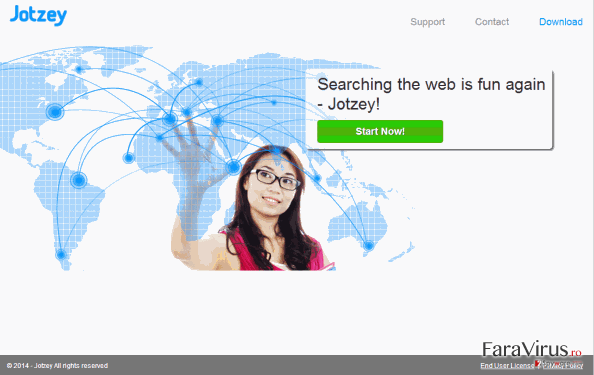
Cum poate Jotzey să se infiltreze în calculatorul meu?
Aplicaţia Jotzey este răspândită în general la pachet cu descărcări gratuite, deci o puteţi oricând adăuga în sistemul PC-ului şi pe fiecare browser fără să ştiţi. Astfel de programe sunt foarte populare deoarece sunt gratuite şi pot atrage sute de utilizatori de PC. Cu toate acestea, nu înseamnă că trebuie să evitaţi freeware-urile pentru a vă proteja calculatorul de adware, browser hijackeri şi alte programe cu potenţial nedorit. Trebuie doar să verificaţi de două ori aceste programe înainte de a le instala.
Pentru a nu-i permite lui Jotzey să vă atace sistemul PC-ului, ar trebui să selectaţi tot timpul procesul de instalare Avansat sau Personalizat atunci când descărcaţi un software precum freeware în calculatorul dumneavoastră. În plus, vă recomandăm să deselectaţi toate căsuţele care sunt de acord cu instalarea plugin-urilor, add-ons, extensiilor şi a altor descărcări similare. Dacă aţi ratat căsuţa marcată care permite instalarea adware-ului Jotzey, nu e o surpriză faptul că reclamele de tip pop-up, link-uri in text, banere şi alte similare apar pe ecranul PC-ului dumneavoastră. Vă rugăm, fiţi atent cu aceste reclame care raportează despre reduceri, cupoane şi alte lucruri similare, deoarece vă pot înşela în a vizita website-uri chestionabile.
Cum să elimin Jotzey?
Nu vă recomandăm să aveţi încredere în reclamele de la Jotzey deoarece sunt folosite doar pentru a face bani din creşterea traficului web, rangul paginii şi vânzări. În plus, vă pot împinge să instalaţi alte adware-uri în calculatorul dumneavoastră. Pentru a evita acest lucru, vă recomandăm să eliminaţi adware-ul Jotzey din sistem. În primul rând, puteţi utiliza un anti-spyware actualizat care să verifice întregul sistem al PC-ului şi să elimine fiecare fişier suspect sau chiar periculos. Totuşi, dacă nu doriţi să instalaţi oricare dintre aceste programe ce sunt date mai jos pentru a elimina acest program automat, puteţi, de asemenea, să selectaţi opţiunea de eliminare manuală. În acest caz, ar trebui să urmaţi cu atenţie fiecare din paşii daţi mai jos.
Puteți elimina avariile aduse de virus cu ajutorul lui FortectIntego. SpyHunter 5Combo Cleaner și Malwarebytes sunt recomandate pentru a detecta programele cu potențial nedorit și virușii cu toate fișierele și regiștrii ce le sunt asociate.
Manual de înlăturare Jotzey
Înlăturaţi Jotzey din sistemele Windows
-
Apăsaţi pe Start → Control Panel → Programs and Features (dacă sunteţi utilizator de Windows XP, apăsaţi pe Add/Remove Programs)

-
Dacă sunteţi utilizator de Windows 10 / Windows 8, atunci apăsaţi dreapta în colţul din stânga jos al ecranului. Odată ce apare Quick Access Menu, selectaţi Control Panel şi Uninstall a Program.

-
Dezinstalează Jotzey şi programele ce au legătură cu acesta
Aici, uitaţi-vă după Jotzey sau după orice alt program suspect instalat. -
Dezinstalează-le şi apasă pe OK pentru a salva aceste schimbări.

Înlăturaţi Jotzey din sistemul Mac OS X
-
Dacă utilizaţi OS X, apăsaţi pe butonul Go din partea stângă sus a ecranului şi selectaţi Applications.

-
Aşteptaţi până când vedeţi un dosar cu Applications şi căutaţi Jotzey sau orice alt program suspect din el. Acum, apăsaţi pe fiecare dintre aceste intrări şi selectaţi Move to Trash.

Înlăturaţi Jotzey din Microsoft Edge
Resetează setările Microsoft Edge (Metoda 1):
- Lansează aplicaţia Microsoft Edge şi apăsă More (trei puncte în colţul din dreapta sus a ecranului
- Apasă pe Settings pentru a afişa mai multe opţiuni.
-
După ce apare fereastra de setări, apasă pe butonul Choose what to clear de sub opţiunea Clear browsing data.

-
Aici, selectează tot ce doreşti să elimini şi apasă pe Clear.

-
Acum, trebuie să apeşi dreapta pe butonul Start (Windows logo). Aici, selectează Task Manager.

- Atunci când eşti în fereastra Processes, caută Microsoft Edge
-
Click dreapta pe ea şi alege opţiunea Go to details. Dacă nu vezi opţiunea Go to details, apasă pe More details şi repetă paşii anteriori.


-
Când apare fereastra Details, caută fiecare intrare cu numele Microsoft Edge. Click dreapta pe fiecare şi selectează End Task pentru a termina aceste intrări.

Resetarea browserului Microsoft Edge (Metoda 2):
Dacă Metoda 1 nu a reuşit să te ajute, trebuie să alegi o metodă avansată de resetare pentru Edge.
- Notă: trebuie să îţi creezi copii de rezervă a datelor înainte de a utiliza această metodă.
- Găseşte acest dosar în calculatorul tău:
C:\Users\%username%\AppData\Local\Packages\Microsoft.MicrosoftEdge_8wekyb3d8bbwe. -
Selectează fiecare intrare ce este salvată în el şi click dreapta cu mouse-ul. După, selectează opţiunea Delete.

- Apasă butonul Start (Windows logo) şi scrie window power în linia Search my stuff.
-
Apasă dreapta pe intrarea Windows PowerShell şi alege Run as administrator.

- Imediat după ce fereastra Administrator: Windows PowerShell apare, copie această linie de comandă după PS C:\WINDOWS\system32> şi apasă Enter:
Get-AppXPackage -AllUsers -Name Microsoft.MicrosoftEdge | Foreach {Add-AppxPackage -DisableDevelopmentMode -Register $($_.InstallLocation)\AppXManifest.xml -Verbose}
După ce aceşti paşi sunt terminaţi, Jotzey ar trebui să fie eliminaţi din browserul Microsoft Edge.
Înlăturaţi Jotzey din Mozilla Firefox (FF)
-
Înlăturaţi extensiile periculoase
Deschideţi Mozilla Firefox, apăsaţi pe căsuţa de meniu (colţul dreapta sus) şi selectaţi Add-ons → Extensions.
-
Aici, selectaţi Jotzey şi alte plugin-uri chestionabile. Apăsaţi pe Remove pentru a şterge aceste intrări.

-
Resetaţi Mozilla Firefox
Apăsaţi pe meniul Firefox din partea stângă sus şi apăsaţi pe semnul întrebării. Aici, alegeţi Troubleshooting Information.
-
Acum, veţi vedea un mesaj Reset Firefox to its default state cu butonul pentru Reset Firefox. Apăsaţi pe acest buton de mai multe ori şi finalizaţi înlăturarea Jotzey.

Înlăturaţi Jotzey din Google Chrome
-
Ştergeţi plug-urile maliţioase.
Deschideţi Google Chrome, apăsaţi pe căsuţa de meniu (colţul dreapta sus) şi selectaţi Tools → Extensions.
-
Aici, selectaţi Jotzey şi alte plugin-uri maliţioase şi selectaţi căsuţa de gunoi pentru a şterge aceste intrări.

-
Apăsaţi pe căsuţa de meniu din nou şi alegeţi Settings → Manage Search engines de sub secţiunea Search.

-
Când sunteţi în Search Engines..., înlăturaţi site-urile de căutare maliţioase. Ar trebui să lasaţi doar Google sau numele de domeniu preferat de dumneavoastră.

-
Resetaţi Google Chrome
Apăsaţi pe căsuţa de meniu din dreapta sus a Google Chrome şi selectaţi Settings. -
Daţi în jos până la capătul paginii şi apăsaţi pe Reset browser settings.

-
Apăsaţi pe Reset pentru a confirma această secţiune şi pentru a finaliza înlăturarea lui Jotzey.

Înlăturaţi Jotzey din Safari
-
Înlăturaţi extensiile periculoase
Deschideţi browser-ul web Safari şi apăsaţi pe Safari din meniul din stânga sus al ecranului. Odată ce aţi făcut acest lucru, selectaţi Preferences.
-
Aici, selectaţi Extensions şi căutaţi Jotzey sau alte intrări suspecte. Apăsaţi pe butonul de Uninstall pentru a le elimina pe toate.

-
Resetaţi Safari
Deschideţi browser-ul Safari şi apăsaţi pe secţiunea de meniu cu Safari din partea stângă sus a ecranului. Aici, selectaţi Reset Safari....
-
Acum, veţi vedea o fereastră de dialog detaliată oferind opţiuni de resetare. Toate acele opţiuni sunt în general verificate, însă puteţi specifica pe care doriţi să le resetaţi. Apăsaţi pe butonul Reset pentru a finaliza procesul de înlăturare a Jotzey.

După dezinstalarea acestui program cu potenţial nedorit (PUP) şi repararea tuturor browserelor web, vă recomandăm să vă scanaţi sistemul PC-ului cu un anti- spyware sigur. Acest lucru vă va ajuta să eliminaţi urmele din regiştri a Jotzey şi de asemenea, să identificaţi paraziţii asociaţi sau alte infecţii malware posibile din calculatorul dumneavoastră. Pentru acest lucru, puteţi folosi eliminatorul nostru de malware, ce este foarte sigur: FortectIntego, SpyHunter 5Combo Cleaner sau Malwarebytes.




























